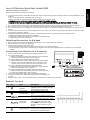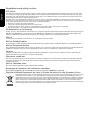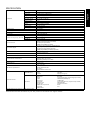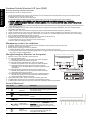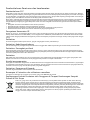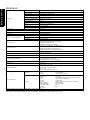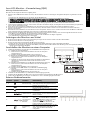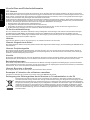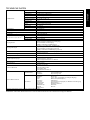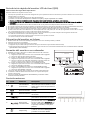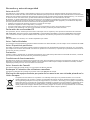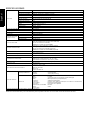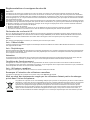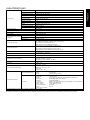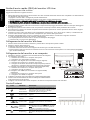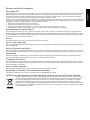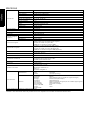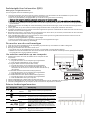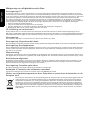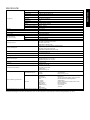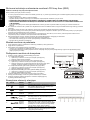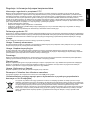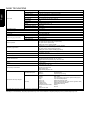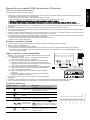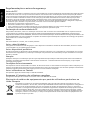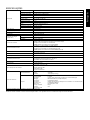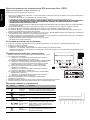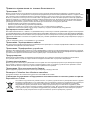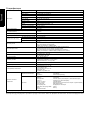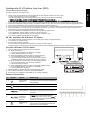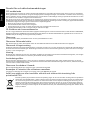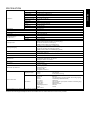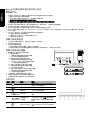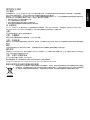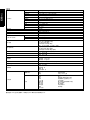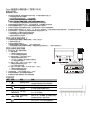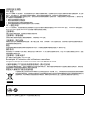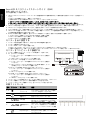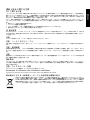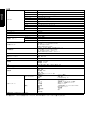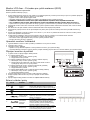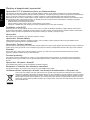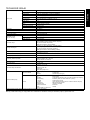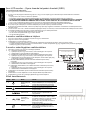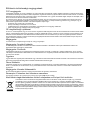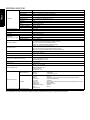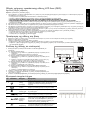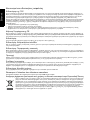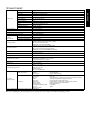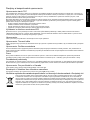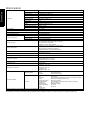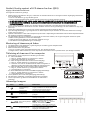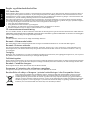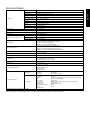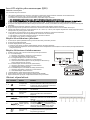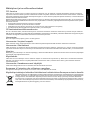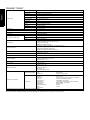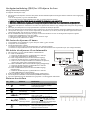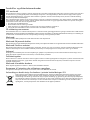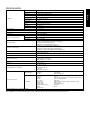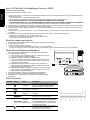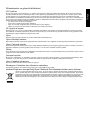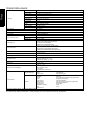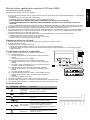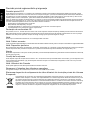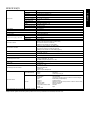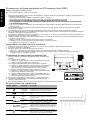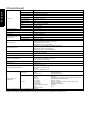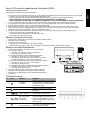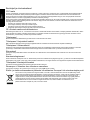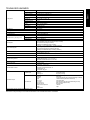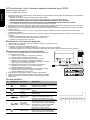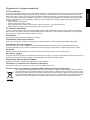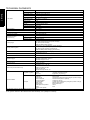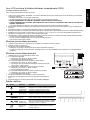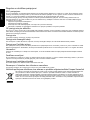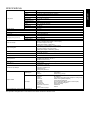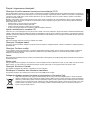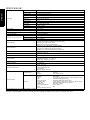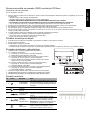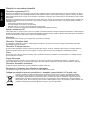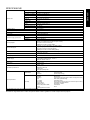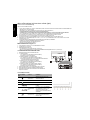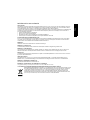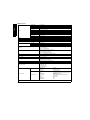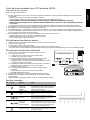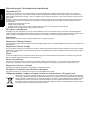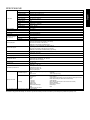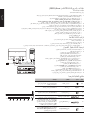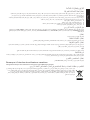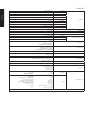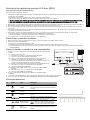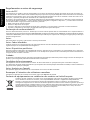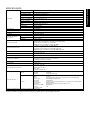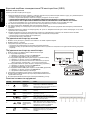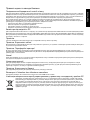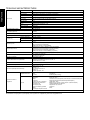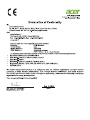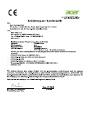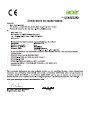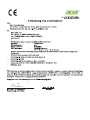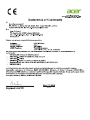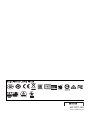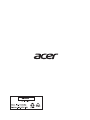A página está carregando ...
A página está carregando ...
A página está carregando ...
A página está carregando ...
A página está carregando ...
A página está carregando ...
A página está carregando ...
A página está carregando ...
A página está carregando ...
A página está carregando ...
A página está carregando ...
A página está carregando ...
A página está carregando ...
A página está carregando ...
A página está carregando ...
A página está carregando ...
A página está carregando ...
A página está carregando ...
A página está carregando ...
A página está carregando ...
A página está carregando ...
A página está carregando ...
A página está carregando ...
A página está carregando ...
A página está carregando ...
A página está carregando ...

Português
Manual de início rápido (QSG) do monitor LCD da Acer
Instruções de segurança importantes
Leia atentamente as instruções que se seguem.
1. Para limpar o ecrã do monitor LCD: certifique-se de que o monitor tem a potência elétrica necessária para funcionar com
a alimentação de CA disponível na sua localização.
• Desligue o monitor LCD e retire o cabo de alimentação da corrente.
• Pulverize uma solução de limpeza não-solvente num pano e limpe cuidadosamente o ecrã.
• NUNCA PULVERIZAR OU DEITAR LÍQUIDO DIRETAMENTE NO ECRÃ OU TAMPA.
• NÃO USAR PRODUTOS DE LIMPEZA COM AMONÍACO OU À BASE DE ÁLCOOL NO ECRÃ LCD OU NA TAMPA.
• A Acer não se responsabiliza por danos resultantes do uso de produtos de limpeza com amoníaco ou à base de álcool.
2. Não coloque o monitor LCD perto de uma janela. Expor o monitor a chuva, humidade ou luz solar pode provocar danos graves
no mesmo.
3. Não exerça pressão sobre o ecrã LCD. A pressão excessiva pode provocar danos permanentes no ecrã.
4. Não remova a tampa nem tente efetuar reparações nesta unidade por sua conta. Apenas um técnico autorizado deve efetuar
reparações de qualquer tipo.
5. Guarde o monitor LCD numa divisão com uma temperatura entre os -20 e os 60 °C (-4 a 140 °F). Guardar o monitor LCD numa
divisão fora deste intervalo de temperatura pode provocar danos permanentes.
6. Perante qualquer uma das situações abaixo, desligue de imediato o monitor da alimentação e contacte um técnico autorizado:
• O cabo de sinal Monitor para PC está desgastado ou danificado.
• Derrame de líquidos no monitor LCD ou o monitor está exposto a chuva.
• Monitor LCD ou tampa danificados.
Instalar o monitor na base
1. Retire a base do monitor da embalagem e coloque-a num espaço de trabalho estável e nivelado.
2. Retire o monitor da embalagem.
3. Instale o braço de suporte do monitor na base.
• Certifique-se de que a base está encaixada no braço de suporte do monitor. (disponível para modelos selecionados)
• Fixe a base no braço de suporte do monitor apertando o parafuso com uma patilha ou uma moeda adequada. (disponível
para modelos selecionados)
Ligar o monitor a um computador
1. Desligue o monitor e desligue o cabo de alimentação do seu computador.
2. 2-1 Ligue o cabo de vídeo
a. Certifique-se de que o monitor e o computador estão desligados.
b. Ligue o cabo de vídeo VGA ao computador.
2-2 Ligue o cabo digital (apenas nos modelos com entrada dupla)
a. Certifique-se de que o monitor e o computador estão desligados.
b. Ligue uma extremidade do cabo DVI de 24 pinos à parte posterior
do monitor e a outra à porta do computador.
2-3 Ligue o cabo DP (apenas nos modelos com entrada DP) (Opcional)
a. Certifique-se de que o monitor e o computador estão desligados.
b. Ligue o cabo DP ao computador.
2-4 Ligue o cabo HDMI (apenas nos modelos com entrada HDMI)
(Opcional)
a. Certifique-se de que o monitor e o computador estão desligados.
b. Ligue o cabo HDMI ao computador.
3. Ligue o cabo de áudio. (Apenas nos modelos com entrada de áudio)
(Opcional)
4. Introduza o cabo de alimentação do monitor na porta de alimentação situada na parte posterior do mesmo.
5. Ligue os cabos de alimentação do computador e do monitor a uma tomada elétrica nas proximidades.
Controlos externos
Número Ícone Item Descrição
1, 2
Botão/indicador
de alimentação
Liga/desliga o monitor. Azul indica
alimentação ligada. Âmbar indica modo de
espera/poupança energética.
3
Input
Botão Input Prima para alternar entre entradas.
4
Botão de
volume
Prima para ativar a escala móvel do volume.
5 Funções da OSD
Prima para ver a OSD. Prima novamente para
introduzir uma seleção na OSD.
6
Botão de ajuste
automático/Sair
Se a OSD estiver ativa, prima Auto para sair
da OSD. Quando a OSD estiver inativa, prima
Auto e o monitor otimiza automaticamente a
posição da imagem, a focagem e o relógio do
seu ecrã.
7
Tecla
Empowering
Prima a tecla Empowering para abrir a OSD
do Acer eColor Management e aceder aos
modos de cenário.
POWER
AUDIO IN
DVI-D IN
DP VGA IN
POWER
AUDIO IN
DVI-D IN
HDMI VGA IN
AUDIO IN
DVI-D IN
VGA INHDMI
DP or HDMI
DVI
VGA

Português
Regulamentações e avisos de segurança
Aviso da FCC
Este dispositivo foi testado e considera-se estar em conformidade com os limites estabelecidos para um dispositivo digital de Classe
B, estando de acordo com a secção 15 das normas da FCC. Estes limites foram concebidos para oferecer uma proteção razoável
contra interferências indesejáveis numa instalação residencial. Este equipamento gera, utiliza e pode emitir radiofrequências e,
se não for instalado e utilizado de acordo com as instruções, pode causar interferências nocivas nas comunicações por rádio.
No entanto, não existe qualquer garantia de que a interferência não ocorra numa instalação particular. Se este dispositivo
provocar interferências nocivas na receção de rádio ou televisão, facto que pode determinar ligando e desligando o dispositivo,
recomenda-se que o utilizador corrija as mesmas, recorrendo a uma ou mais das seguintes medidas:
• Reorientar ou reposicionar a antena recetora.
• Aumentar a distância entre o dispositivo e o recetor.
• Ligar o dispositivo a uma tomada de parede num circuito diferente daquele ao qual o recetor está ligado.
• Consultar o fornecedor ou um técnico de rádio/televisão experiente para obter ajuda.
Declaração de conformidade da CE
Pelo presente documento, a Acer Inc. declara que este monitor LCD se encontra em conformidade com os requisitos essenciais
e outras disposições relevantes da Diretiva relativa à EMC (Compatibilidade Eletromagnética) 2004/108/CE, da Diretiva para
Equipamentos de Baixa Tensão 2006/95/CE, da Diretiva relativa à RoHS (Restrição de Certas Substâncias Perigosas) 2011/65/UE e da
Diretiva 2009/125/CE com vista a estabelecer um quadro de referência para a definição dos requisitos de ecodesign para produtos
relacionados com o consumo energético.
Aviso:
Para evitar danificar o monitor, não o levante pela base.
Aviso: cabos blindados
É obrigatório de estabelecer todas as ligações a outros dispositivos informáticos através de cabos blindados, de forma a manter
a conformidade com as regulamentações da EMC.
Aviso: dispositivos periféricos
Só pode ligar periféricos (dispositivos de entrada/saída, terminais, impressoras, etc.) certificados em conformidade com os limites
da Classe B a este equipamento. É provável que a utilização com periféricos não-certificados provoque interferências na receção
de rádio e televisão.
Atenção
Quaisquer alterações ou modificações que não sejam expressamente aprovadas pelo fabricante podem anular a autoridade do
utilizador, concedida pela FCC (Federal Communications Commission – Comissão Federal de Comunicações), no que respeita
à utilização deste produto.
Condições de funcionamento
Este dispositivo está em conformidade com a Parte 15 das normas de FCC. O funcionamento está sujeito às duas condições que se
seguem: (1) este dispositivo não pode provocar interferências nocivas e (2) este dispositivo tem de aceitar quaisquer interferências
recebidas, incluindo interferências que possam provocar um funcionamento indesejado.
Aviso: utilizadores no Canadá
Este aparelho digital de Classe B cumpre a ICES-003 canadiana.
Remarque à l'intention des utilisateurs canadiens
Cet appareil numérique de la classe B est conforme à la norme NMB-003 du Canada.
Eliminação de resíduos de equipamentos por parte de utilizadores particulares na
União Europeia
Este símbolo no produto ou na respetiva embalagem indica que não pode eliminar este produto com o seu
restante lixo doméstico. Em vez disso, é da sua responsabilidade eliminar resíduos de equipamentos entregando-os
num ponto de recolha designado com vista à reciclagem de resíduos de equipamentos elétricos e eletrónicos.
A recolha e a reciclagem em separado dos seus resíduos de equipamentos aquando da eliminação ajuda a conservar
os recursos naturais. Além disso, serve como garantia de que a reciclagem é feita de forma a proteger a saúde
humana e o ambiente. Para mais informações sobre onde pode entregar os seus resíduos de equipamentos para
reciclagem, contacte o seu município, os serviços municipalizados de recolha de resíduos de equipamentos ou a
loja onde comprou o produto.

Português
ESPECIFICAÇÕES
Pode encontrar manuais e outra documentação sobre o seu produto Acer no website de suporte oficial da Acer.
Painel LCD
Sistema de condução LCD TFT a cores
Tamanho 21,5”W (55 cm)
Distância entre píxeis 0,248 mm (H) x 0,248 mm (V)
Luminosidade
200 cd/m
2
(habitual)
Contraste 100000000:1 no máx. (ACM)
Ângulo visível 90° (H) 65° (V) (CR=10)
Tempo de resposta 5 ms
Tipo de painel TN
Vídeo Interface analógica R, G, B
Frequência horizontal 30 kHz - 80 kHz
Frequência vertical 55 - 75 Hz
Cores do ecrã 16,7 milhões
Frequência de pontos 175 MHz
Resolução máxima 1920 x 1080 a 60 Hz
Plug & Play VESA DDCCI/DDC2B
Consumo de energia
(a 200 cd/m
2
)
Ligado 19,5 W (habitual)
Modo de espera 0,45 W (habitual)
Desligado 0,35 W (habitual)
Conetor de entrada
D-Sub
DVI-D de 24 pinos (apenas nos modelos com entrada dupla)
DP (apenas nos modelos com entrada DP)
HDMI (apenas nos modelos com entrada HDMI)
Sinal de entrada de vídeo
Analógico: 0,7 Vp-p (padrão), 75 OHM, Positivo
Sinal digital (apenas nos modelos com entrada dupla)
DP (apenas nos modelos com entrada DP) (opcional)
HDMI (apenas nos modelos com entrada HDMI) (opcional)
Colunas 1 W x 2 (apenas nos modelos com entrada de áudio) (opcional)
Tamanho máximo do ecrã
Horizontal: 476,6 mm
Vertical: 268,1 mm
Alimentação 100 - 240 V, 50/60 Hz
Considerações ambientais
Temperatura de funcionamento: 0 a 40 °C
Temperatura de armazenamento: -20 a 60 °C
Humidade de funcionamento: 0 a 80%
Dimensões 508 (L) x 405,6 (A) x 196,9 (P) mm
Peso (líquido) 3,25 kg (líquido)
Especificações de mecanismos
Inclinação: entre -5° e +20°
Rotação: Não
Ajuste da altura: Não
Articulação: Não
Apoio amovível: Sim
Controlos externos
Comutador/botões
Botão de alimentação
Input
Volume
MENU/ENTER
Auto/Sair
Tecla E(Empowering)
Funções
Contraste
Luminosidade
Focagem
Relógio
Posição H.
Posição V.
(Quente) Cor
(Frio) Cor
Temp. cor RGB
Idioma
Posição do OSD
Tempo limite OSD
Luz azul
Config. Auto. (apenas em modelos com entrada analógica)
Modo Panorâmico (Completo/Aspect)
Ligar/Desligar ACM
Seleção do sinal de entrada (apenas nos modelos com entrada dupla)
Ligar/Desligar DDC/CI
Informações do ecrã
Repor
Sair
Todas as especificações estão sujeitas a alterações sem aviso prévio.
A página está carregando ...
A página está carregando ...
A página está carregando ...
A página está carregando ...
A página está carregando ...
A página está carregando ...
A página está carregando ...
A página está carregando ...
A página está carregando ...
A página está carregando ...
A página está carregando ...
A página está carregando ...
A página está carregando ...
A página está carregando ...
A página está carregando ...
A página está carregando ...
A página está carregando ...
A página está carregando ...
A página está carregando ...
A página está carregando ...
A página está carregando ...
A página está carregando ...
A página está carregando ...
A página está carregando ...
A página está carregando ...
A página está carregando ...
A página está carregando ...
A página está carregando ...
A página está carregando ...
A página está carregando ...
A página está carregando ...
A página está carregando ...
A página está carregando ...
A página está carregando ...
A página está carregando ...
A página está carregando ...
A página está carregando ...
A página está carregando ...
A página está carregando ...
A página está carregando ...
A página está carregando ...
A página está carregando ...
A página está carregando ...
A página está carregando ...
A página está carregando ...
A página está carregando ...
A página está carregando ...
A página está carregando ...
A página está carregando ...
A página está carregando ...
A página está carregando ...
A página está carregando ...
A página está carregando ...
A página está carregando ...
A página está carregando ...
A página está carregando ...
A página está carregando ...
A página está carregando ...
A página está carregando ...
A página está carregando ...
A página está carregando ...
A página está carregando ...
A página está carregando ...
A página está carregando ...
A página está carregando ...
A página está carregando ...
A página está carregando ...
A página está carregando ...
A página está carregando ...

Português brasileiro
Guia de início rápido do monitor LCD Acer (QSG)
Instruções de segurança importantes
Leia as instruções a seguir atentamente.
1. Para limpar a tela do monitor LCD: Verifique se a classificação do monitor permite que ele seja conectado à fonte de alimentação CA
disponível na sua localidade.
• Desligue o monitor LCD e desconecte o cabo de alimentação da tomada.
• Borrife uma solução de limpeza sem solventes em um pano e limpe a tela com cuidado.
• NUNCA BORRIFE NEM DESPEJE QUALQUER TIPO DE LÍQUIDO DIRETAMENTE NA TELA OU NAS DEMAIS PARTES DO MONITOR.
• NÃO USE PRODUTOS À BASE DE AMONÍACO OU ÁLCOOL NO VISOR OU NAS DEMAIS PARTES DO MONITOR LCD.
• A Acer não será responsável por danos resultantes do uso de soluções de limpeza à base de amoníaco ou álcool.
2. Não coloque o monitor LCD próximo a janelas. A exposição do monitor à chuva, umidade ou luz solar pode causar danos graves ao aparelho.
3. Não aplique pressão à tela LCD. A pressão em excesso pode causar danos permanentes ao visor.
4. Não remova a tampa nem tente fazer a manutenção da unidade. Todos os tipos de manutenção devem ser realizados por um técnico
autorizado.
5. O monitor LCD deve permanecer em ambientes com temperatura entre -20 a 60 °C (-4° a 140 °F). Não seguir essa recomendação pode
causar danos permanentes ao aparelho.
6. Desconecte o monitor da tomada imediatamente e entre em contato com um técnico autorizado em qualquer um destes casos:
• O cabo de sinal que conecta o monitor ao PC está desgastado ou foi danificado.
• Houve derramamento de líquido no monitor LCD ou o monitor foi exposto à chuva.
• O monitor LCD — ou outras partes do aparelho — está danificado.
Como fixar o monitor na base
1. Retire a base do monitor da embalagem e coloque-a sobre uma estação de trabalho estável e plana.
2. Remova o monitor da embalagem.
3. Prenda o braço de suporte do monitor na base.
• Certifique-se de que a base esteja travada no braço de suporte do monitor. (somente em alguns modelos)
• Prenda a base ao braço de suporte do monitor com o parafuso usando uma chave de fenda ou uma moeda apropriada. (somente em
alguns modelos)
Como conectar o monitor a um computador
1. Desligue o monitor e desconecte o cabo de alimentação do computador da
tomada.
2. 2-1 Conectar o cabo de vídeo
a. Verifique se o monitor e o computador estão desligados.
b. Conecte o cabo de vídeo VGA ao computador.
2-2 Conectar o cabo digital (somente nos modelos com entrada dupla)
a. Verifique se o monitor e o computador estão desligados.
b. Conecte uma extremidade do cabo DVI de 24 pinos à parte posterior do
monitor e a outra extremidade à porta do computador.
2-3 Conectar o cabo DP (somente nos modelos com entrada DP) (opcional)
a. Verifique se o monitor e o computador estão desligados.
b. Conecte o cabo DP ao computador.
2-4 Conectar o cabo HDMI (somente nos modelos com entrada HDMI)
(opcional)
a. Verifique se o monitor e o computador estão desligados.
b. Conecte o cabo HDMI ao computador.
3. Conecte o cabo de áudio. (somente nos modelos com entrada de áudio)
(opcional)
4. Insira o cabo de alimentação do monitor na porta de alimentação na parte posterior do aparelho.
5. Conecte os cabos de alimentação do computador e do monitor a uma tomada elétrica.
Controles externos
Nº Ícone Item Descrição
1 e 2
Botão/indicador
ON/OFF
Liga/desliga o monitor. A cor azul indica que o
aparelho está ligado. A cor âmbar indica que o
aparelho está no modo de espera/economia de
energia.
3 Input
Botão de
entrada
Aperte para trocar os input sources.
4
Botão de
volume
Aperte para ativar a escala deslizante de
volume.
5 Funções do OSD
Pressione para visualizar o OSD. Pressione
novamente para escolher uma opção no OSD.
6
Botão de ajuste
automático/Sair
Se o OSD estiver ativo, pressione Auto para
sair do OSD. Com o OSD inativo, pressione
Auto e o monitor otimiza automaticamente a
posição, o foco e o sincronismo do monitor.
7
Tecla
Empowering
Pressione a tecla Empowering para abrir o OSD
Acer eColor Management e acessar os modos
padrão.
POWER
AUDIO IN
DVI-D IN
DP VGA IN
POWER
AUDIO IN
DVI-D IN
HDMI VGA IN
AUDIO IN
DVI-D IN
VGA INHDMI
DP or HDMI
DVI
VGA

Português brasileiro
Regulamentos e avisos de segurança
Aviso da FCC
Esse dispositivo foi testado e está em conformidade com os limites de dispositivos digitais da Classe B, de acordo com a Parte 15
das normas da FCC. Esses limites foram estabelecidos para proporcionar a proteção adequada contra interferência em instalações
residenciais. Esse dispositivo gera, usa e pode irradiar energia de radiofrequência. Se não for instalado e usado de acordo com as
instruções, o aparelho pode provocar interferência em comunicações de rádio.
No entanto, não há garantias de que não haverá interferência em determinadas instalações. Se o dispositivo causar interferência
na recepção de rádio ou televisão — o que é possível verificar desligando e religando o dispositivo —, o usuário deve tomar uma
ou mais das medidas a seguir para tentar solucionar o problema:
• Mude a posição da antena receptora.
• Distancie o dispositivo do receptor.
• Conecte o dispositivo a outra tomada, de modo que o aparelho e o receptor sejam conectados a circuitos diferentes.
• Consulte o revendedor ou um técnico em rádio/televisão experiente para obter ajuda.
Declaração de conformidade CE
Por meio deste instrumento, a Acer Inc. declara que o monitor LCD em questão está em conformidade com os requisitos básicos e
outras disposições pertinentes da Diretiva CEM 2004/108/EC, da Diretiva de baixa tensão 2006/95/EC, da Diretiva RoHS 2011/65/UE
e da Diretiva 2009/125/EC para a criação de uma estrutura que estabeleça os requisitos de concepção ecológica para produtos que
utilizam energia elétrica.
Aviso:
Para evitar danos ao monitor, não levante o monitor pela sua base.
Aviso: Cabos blindados
Todas as conexões com outros dispositivos de computação devem usar cabos blindados para manter a conformidade com as
regulamentações de compatibilidade eletromagnética.
Aviso: Dispositivos periféricos
Somente periféricos (dispositivos de entrada/saída, terminais, impressoras etc.) certificados e em conformidade com os limites da
Classe B podem ser conectados a esse equipamento. O uso de dispositivos periféricos não certificados pode causar interferência na
recepção de sinais de rádio e televisão.
Cuidado
As alterações ou modificações que não sejam expressamente aprovadas pelo fabricante podem revogar o direito de utilização do
produto, que é assegurado pela Federal Communications Commission.
Condições de funcionamento
Esse dispositivo está em conformidade com a Parte 15 das normas da FCC. A operação está sujeita a estas duas condições:
(1) o dispositivo não pode causar interferência e (2) o dispositivo deve aceitar qualquer interferência recebida, inclusive interferência
que possa causar operação indesejada.
Aviso: Usuários no Canadá
Esse aparelho digital de Classe B está em conformidade com a norma canadense ICES-003.
Remarque à l'intention des utilisateurs canadiens
Cet appareil numérique de la classe B est conforme à la norme NMB-003 du Canada.
Descarte de equipamentos nas residências dos usuários na União Europeia
O símbolo ao lado, presente no produto ou na sua embalagem, indica que esse produto não deve ser descartado
no lixo doméstico comum. Em vez disso, é sua responsabilidade descartar o equipamento adequadamente,
levando-o a um ponto de coleta para reciclagem do equipamento elétrico e eletrônico. A coleta seletiva e
reciclagem do equipamento no momento do descarte ajudará a conservar recursos naturais e garantir que ele seja
reciclado para proteger a saúde humana e o meio ambiente. Para obter mais informações sobre pontos de coleta
de equipamentos para reciclagem, entre em contato com a prefeitura da sua cidade, com o serviço de coleta
doméstica ou com o estabelecimento em que o produto foi adquirido.

Português brasileiro
ESPECIFICAÇÃO
Encontre manuais e outros documentos para seu produto Acer no site de suporte da Acer.
Painel LCD
Sistema tecnológico LCD TFT a cores
Tamanho 21,5”W (55 cm)
Densidade dos pixels 0,248 mm (H) × 0,248 mm (V)
Brilho
200 cd/m
2
(típico)
Contraste máx. de 100.000.000:1 (ACM)
Ângulo de visualização 90° (H) e 65° (V) (CR = 10)
Tempo de resposta 5 ms
Tipo de painel TN
Vídeo Interface analógica R, G, B
Frequência H 30 kHz - 80 kHz
Frequência V 55 - 75 Hz
Cores do visor 16,7 Milhões
Sincronismo de pontos 175 MHz
Resolução máxima 1920 x 1080 @ 60 Hz
Plug&Play VESA DDCCI/DDC2B
Consumo de energia
(até 200 nits)
Ligado 19,5 W (típico)
Hibernação 0,45 W (típico)
Desligado 0,35 W (típico)
Conector de entrada
D-Sub
DVI-D de 24 pinos (somente nos modelos com entrada dupla)
DP (somente nos modelos com entrada DP)
HDMI (somente nos modelos com entrada HDMI)
Sinal de entrada de vídeo
Analógico: 0,7 Vp-p (padrão), 75 OHM, Positivo
Sinal digital (somente nos modelos com entrada dupla)
DP (somente nos modelos com entrada DP) (opcional)
HDMI (somente nos modelos com entrada HDMI) (opcional)
Alto-falantes 1 W x 2 (somente nos modelos com entrada de áudio) (opcional)
Tamanho máximo da tela
Horizontal: 476,6 mm
Vertical: 268,1 mm
Fonte de alimentação 100 - 240 V, 50/60 Hz
Condições do ambiente
Temperatura de funcionamento: de 0 a 40 °C
Temperatura de armazenamento: de -20 a 60 °C
Umidade operacional: de 0 a 80%
Dimensões 508 (L) x 405,6 (A) x 196,9 (P) mm
Peso (líquido) 3,25 kg (líq.)
Especificações do mecanismo
Inclinação: -5° a +20°
Rotação: Não
Ajuste de altura: Não
Giro: Não
Suporte separável: Sim
Controles externos
Botões
Botão ON/OFF
Entrada
Volume
MENU/ENTRAR
Auto/Sair
Tecla E (Empowering)
Funções
Contraste
Brilho
Foco
Sincronismo
Posição-H
Posição-V
Cor (Quente)
Cor (Fria)
Temp. de cor RGB
Idioma
Posição do OSD
Tempo limite OSD
Luz azul
Ajuste Automático (somente nos modelos com entrada analógica)
Wide Mode (Full/Aparência)
ACM On/Off
Seleção de sinal de entrada (somente nos modelos com entrada dupla)
DDC/CI On/Off
Display Information (Informações sobre o visor)
Reinicializar
Sair
Todas as especificações estão sujeitas a alterações sem aviso prévio.
A página está carregando ...
A página está carregando ...
A página está carregando ...
A página está carregando ...
A página está carregando ...
A página está carregando ...
A página está carregando ...
A página está carregando ...
A página está carregando ...
A página está carregando ...
A página está carregando ...
A página está carregando ...
A página está carregando ...
A página está carregando ...
A página está carregando ...
-
 1
1
-
 2
2
-
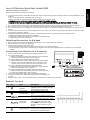 3
3
-
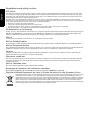 4
4
-
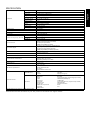 5
5
-
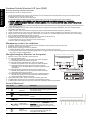 6
6
-
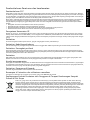 7
7
-
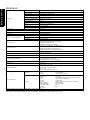 8
8
-
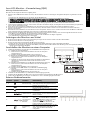 9
9
-
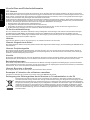 10
10
-
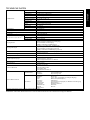 11
11
-
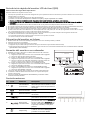 12
12
-
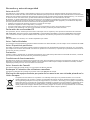 13
13
-
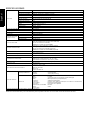 14
14
-
 15
15
-
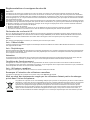 16
16
-
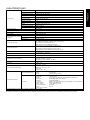 17
17
-
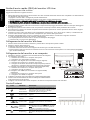 18
18
-
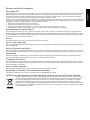 19
19
-
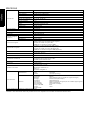 20
20
-
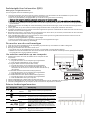 21
21
-
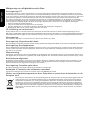 22
22
-
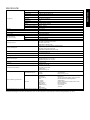 23
23
-
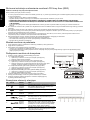 24
24
-
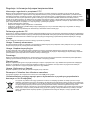 25
25
-
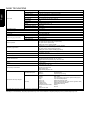 26
26
-
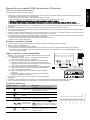 27
27
-
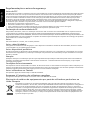 28
28
-
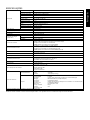 29
29
-
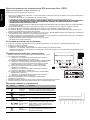 30
30
-
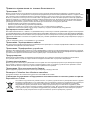 31
31
-
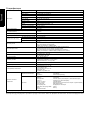 32
32
-
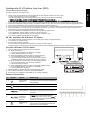 33
33
-
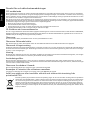 34
34
-
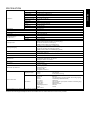 35
35
-
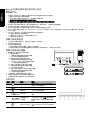 36
36
-
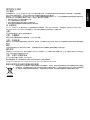 37
37
-
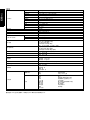 38
38
-
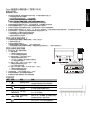 39
39
-
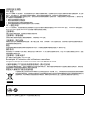 40
40
-
 41
41
-
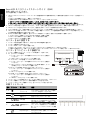 42
42
-
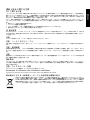 43
43
-
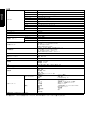 44
44
-
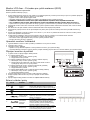 45
45
-
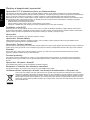 46
46
-
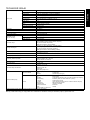 47
47
-
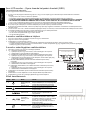 48
48
-
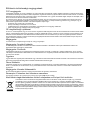 49
49
-
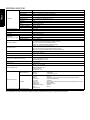 50
50
-
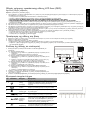 51
51
-
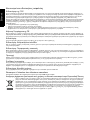 52
52
-
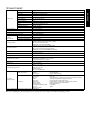 53
53
-
 54
54
-
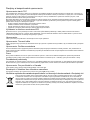 55
55
-
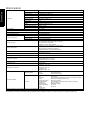 56
56
-
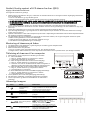 57
57
-
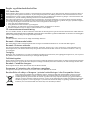 58
58
-
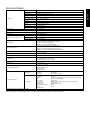 59
59
-
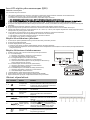 60
60
-
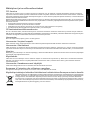 61
61
-
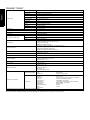 62
62
-
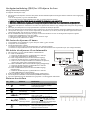 63
63
-
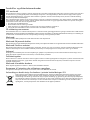 64
64
-
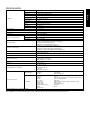 65
65
-
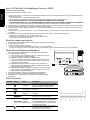 66
66
-
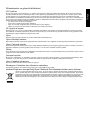 67
67
-
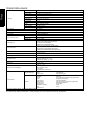 68
68
-
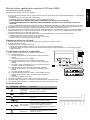 69
69
-
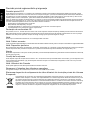 70
70
-
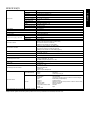 71
71
-
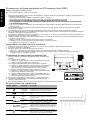 72
72
-
 73
73
-
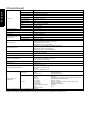 74
74
-
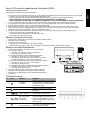 75
75
-
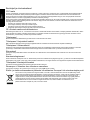 76
76
-
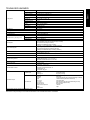 77
77
-
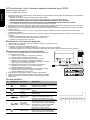 78
78
-
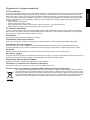 79
79
-
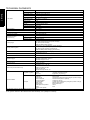 80
80
-
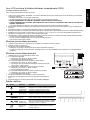 81
81
-
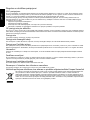 82
82
-
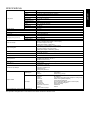 83
83
-
 84
84
-
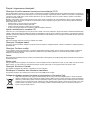 85
85
-
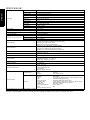 86
86
-
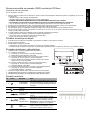 87
87
-
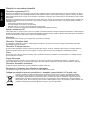 88
88
-
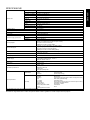 89
89
-
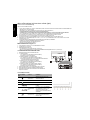 90
90
-
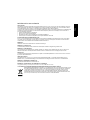 91
91
-
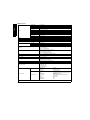 92
92
-
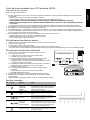 93
93
-
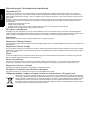 94
94
-
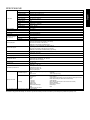 95
95
-
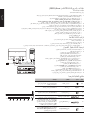 96
96
-
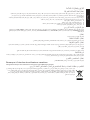 97
97
-
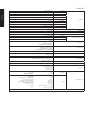 98
98
-
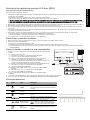 99
99
-
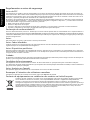 100
100
-
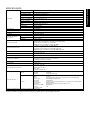 101
101
-
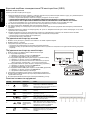 102
102
-
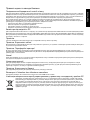 103
103
-
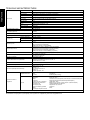 104
104
-
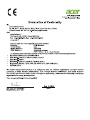 105
105
-
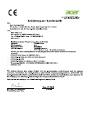 106
106
-
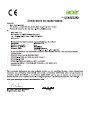 107
107
-
 108
108
-
 109
109
-
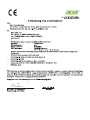 110
110
-
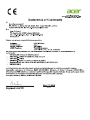 111
111
-
 112
112
-
 113
113
-
 114
114
-
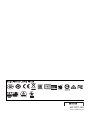 115
115
-
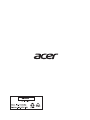 116
116
em outros idiomas
- español: Acer VA220HQ Guía de inicio rápido
- français: Acer VA220HQ Guide de démarrage rapide
- italiano: Acer VA220HQ Guida Rapida
- English: Acer VA220HQ Quick start guide
- русский: Acer VA220HQ Инструкция по началу работы
- Nederlands: Acer VA220HQ Snelstartgids
- slovenčina: Acer VA220HQ Stručná príručka spustenia
- Deutsch: Acer VA220HQ Schnellstartanleitung
- dansk: Acer VA220HQ Hurtig start guide
- eesti: Acer VA220HQ Lühike juhend
- čeština: Acer VA220HQ Rychlý návod
- svenska: Acer VA220HQ Snabbstartsguide
- polski: Acer VA220HQ Skrócona instrukcja obsługi
- 日本語: Acer VA220HQ クイックスタートガイド
- Türkçe: Acer VA220HQ Hızlı başlangıç Kılavuzu
- suomi: Acer VA220HQ Pikaopas
- română: Acer VA220HQ Ghid de inițiere rapidă